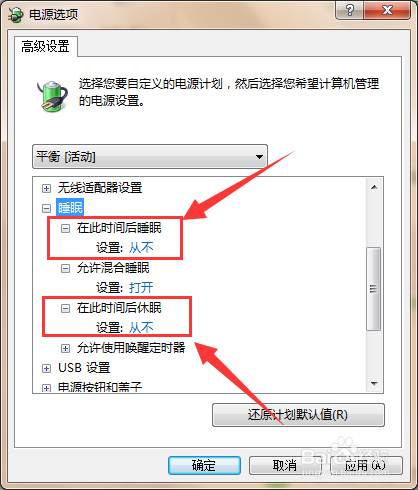1、第一步,点击计算机左下角的开始,弹出下拉菜单。
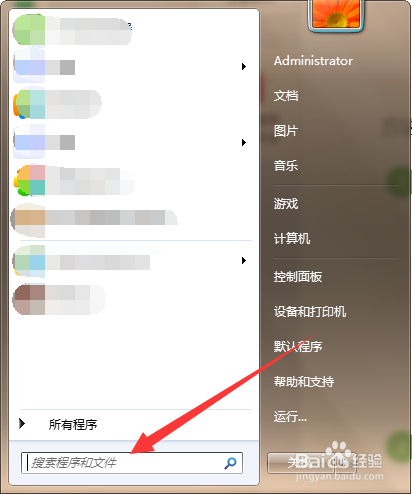
2、第二步,在搜索程序和文件处输入“电源选项”,进行搜索。

3、第三步,点击打开电源选项窗口。
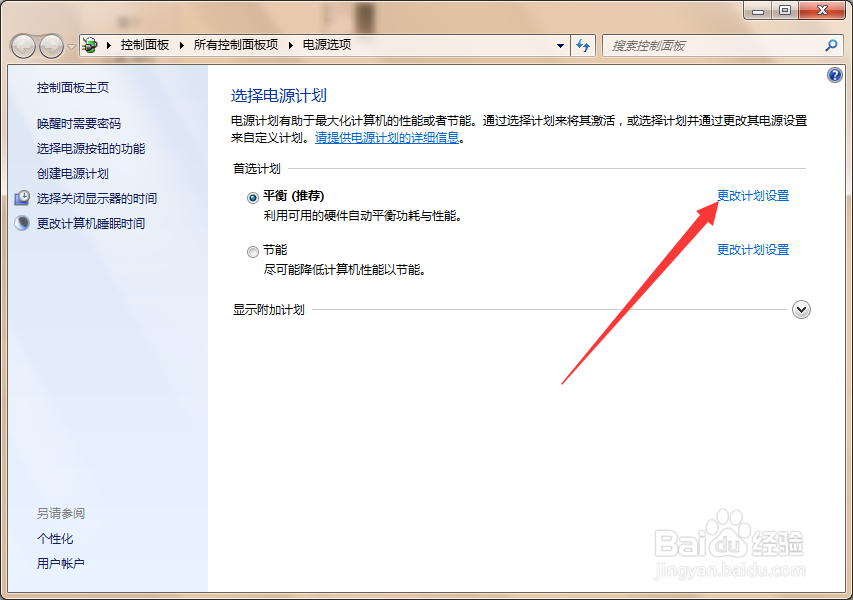
4、第四步,选择“更改计划设置”,进入到计划设置的编辑页面。
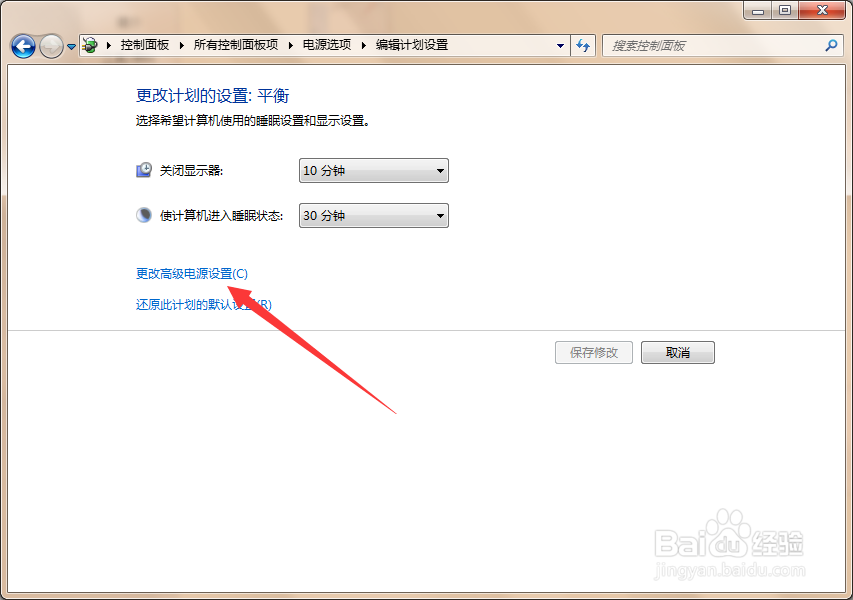
5、第五步,接着点击“高级电源选项设置”,,弹出电源选项的高级设置页面。
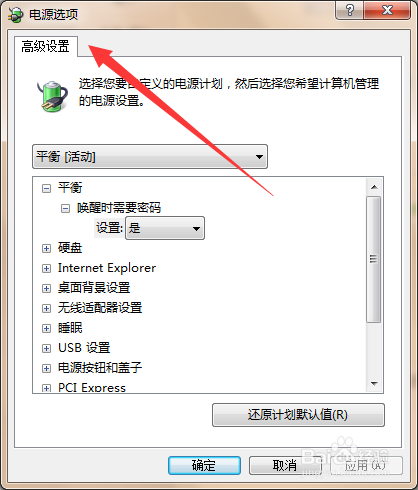
6、第六步,在高级设置中找到并展开“睡眠”项。

7、第七步,将“在此时间后睡眠”和“在此时间后休眠”设置为“从不”,点击应用确定即可。
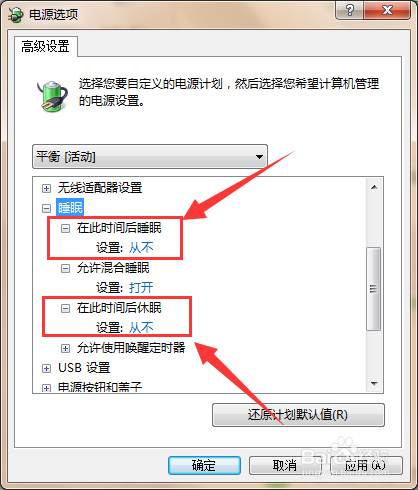
时间:2024-10-11 20:11:36
1、第一步,点击计算机左下角的开始,弹出下拉菜单。
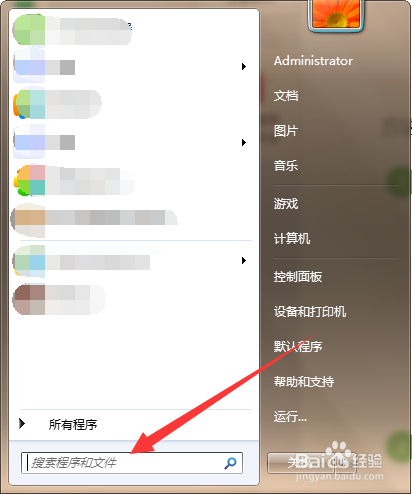
2、第二步,在搜索程序和文件处输入“电源选项”,进行搜索。

3、第三步,点击打开电源选项窗口。
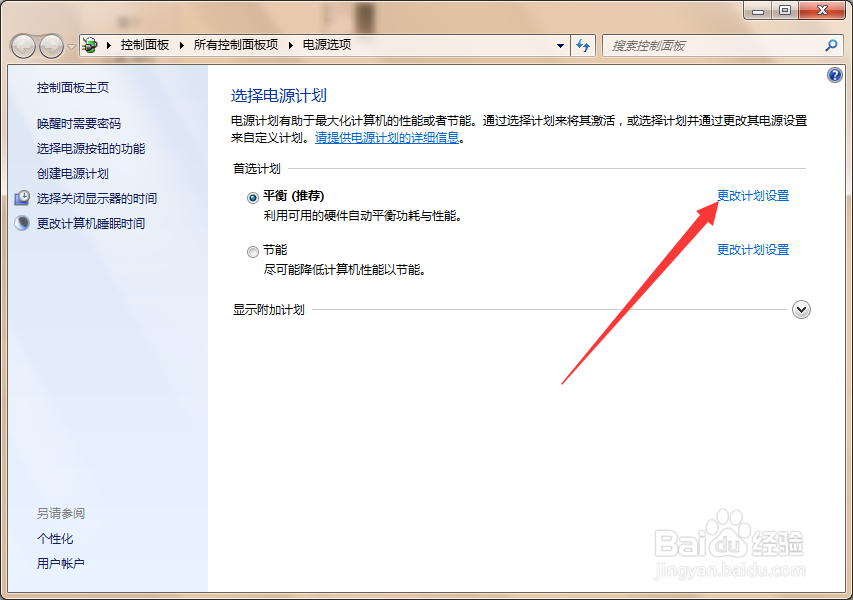
4、第四步,选择“更改计划设置”,进入到计划设置的编辑页面。
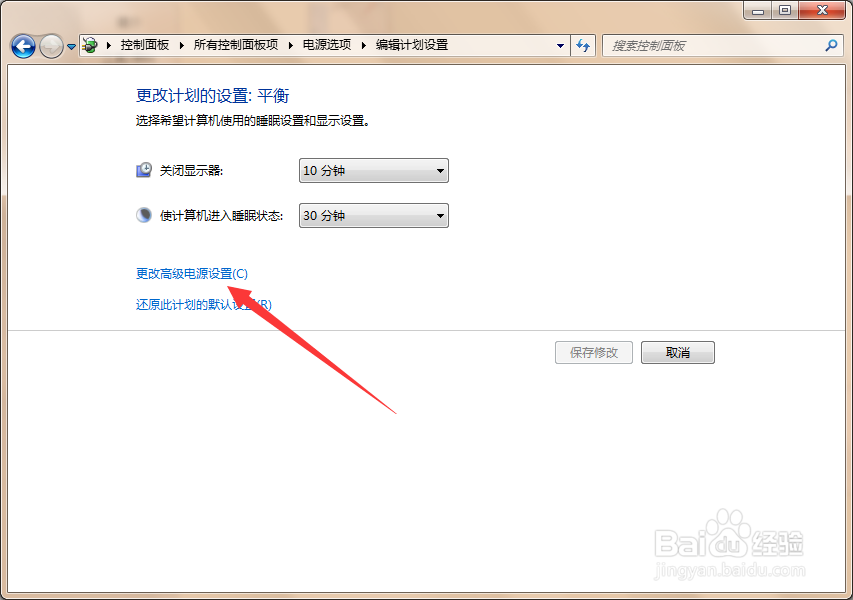
5、第五步,接着点击“高级电源选项设置”,,弹出电源选项的高级设置页面。
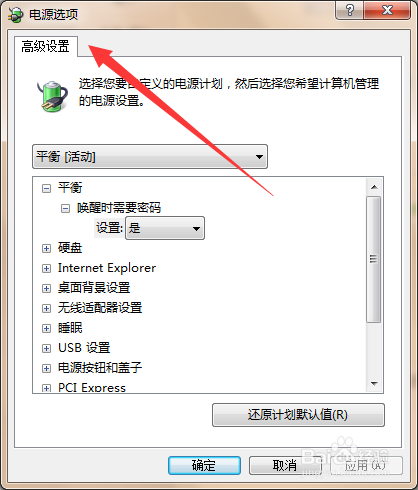
6、第六步,在高级设置中找到并展开“睡眠”项。

7、第七步,将“在此时间后睡眠”和“在此时间后休眠”设置为“从不”,点击应用确定即可。